워드 프로그램은 회사에서도 가정에서도 많이 쓰이는 프로그램입니다. 문서를 작성할 때 굉장히 편하고 좋기 때문에 저도 블로그 글을 작성하기 전에 먼저 워드로 작성을 해두는 편인데요. 이렇게 할 경우, 맞춤법 검사를 하는 것도 쉽고, 글자수가 어느 정도 인지 등 다양한 정보를 쉽게 파악할 수 있어서 자주 이용하는 방법입니다. 여러분들은 어떠신가요?
워드는 어쩌피 다양한 곳에서 활용되기 때문에, 평소 이용을 하면서 배워두게 되면 상당히 편리해집니다. 물론 저 역시도 다양한 기능을 아직 다 활용해본 것은 아니고, 필요 할 때 마다 찾아서 사용하는 편입니다. 이처럼 범용으로 사용을 하고 있는 프로그램 워드! 오늘은 '영어 자동변환' 기능을 끄는 것에 대해서 한번 이야기를 해드려볼게요.
워드 프로그램으로 문서 작업을 하다 보면 자연스럽게 오타가 발생하게 됩니다. 당연히 실수는 할 수 있는 것이고, 고치면 되니까 크게 문제가 되는 것은 아닙니다. 다만, 글을 작성하다가 한글로 써야 하는데, 자동으로 영어로 바뀌는 경우 흔하게 있잖아요? 이럴 때 마다 다시 지워서 쓰고 하는데 상당히 불편함을 느낄 수 밖에 없습니다. 그래서 저는 이 기능을 꺼버렸는데요. 혹시나 저와 같은 불편함을 겪는 분들이 있을까봐 방법을 한번 설명을 드려보도록 할게요.
<워드(Word) 영어 자동변환 기능 끄기>
[ 파일 – 옵션 – 언어교정 ]으로 들어가주시기 바랍니다.

왼쪽 상단을 보시면, [파일]이라고 있는데, 그 부분을 클릭해주세요.

위와 같은 화면이 나오는데, 왼쪽 하단에 보시면 [옵션]이 존재합니다. 옵션 버튼 클릭!
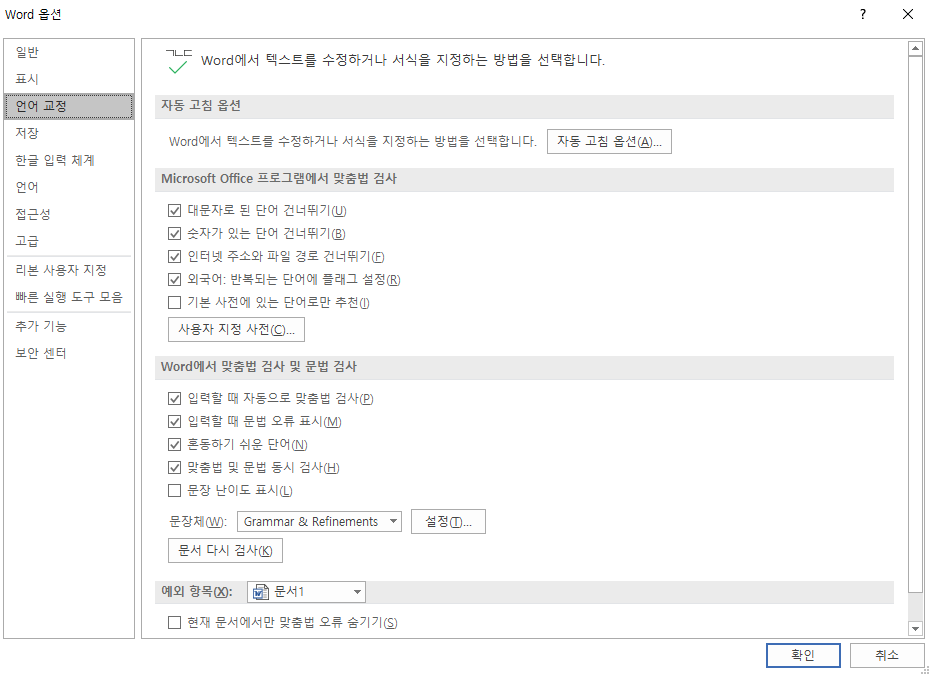
[언어교정]으로 들어간 후에 이곳에서 ‘자동 고침 옵션’ 버튼을 눌러주세요.

‘한/영 자동고침(K)’라고 쓰여 있는 부분을 체크 해제 하면 끝납니다! 워드 옵션을 이렇게 설정을 하게 되면, 오타가 나더라도 영어로 변환이 되지 않아서 참 편한 것 같아요. 물론 이 기능이 보다 더 작업을 할 때 편하게 하기 위해서 만든 기능이라고는 하지만, 저는 안쓰는게 더 편하더라구요.
이렇게 해서 간단하게 워드(Word) 영어 자동변환 기능을 끌 수 있습니다. 게임 글을 작성하는데 이런 일이 발생해서 저도 찾아보고 하다가 발견해서 여러분들에게 정보 전달해드리는 부분이구요. 혹시나 다음에 또 다른 유익한 정보가 있을 경우, 간간히 워드 정보 찾아서 올려보도록 하겠습니다. 주 컨텐츠는 게임이고, 부 컨텐츠는 한글, 영어와 같은 문서 편집 프로그램에 대한 정보 랄까..?? 그냥 다양한 종합적인 정보도 같이 올릴 계획이므로 참고해주시기 바랍니다.
'경제' 카테고리의 다른 글
| Xsplit 녹화 경로 확인 및 변경 하는 방법 (0) | 2019.07.14 |
|---|---|
| 움짤 만들기 프로그램 Screen To gif (0) | 2019.06.11 |
| [Leopold] 레오폴드 FC900R PD 에버그린 리미티드 에디션 (영문) 구입기 및 리뷰 (2) | 2019.04.02 |
| 저작권 없는 이미지 다운받을 수 있는 사이트 (2) | 2018.08.03 |
| 스크롤캡쳐 하는 방법 (0) | 2018.07.26 |




댓글